Chương trình Wininit.exe là gì và tại sao nó luôn hoạt động
Sẽ có rất nhiều người đặt câu hỏi về tiến trình lạ này trong hệ thống, bất cứ khi nào bật Task Manager bạn đều thấy có dòng wininit.exe trong danh sách Processes.
Nhiều người thường nghĩ rằng đây là 1 phần của loại virus nào đó và sẽ khiến cho máy tính hoạt động chậm hoặc không ổn định. Nhưng các bạn không phải lo lắng, bởi vì đây là 1 dịch vụ mặc định của Windows.
Trong bài viết sau, Quantrimang.com sẽ phân tích thông tin chi tiết về tiến trình này để mọi người có khái niệm cơ bản và rõ ràng về một trong số nhiều dịch vụ mặc định khác của Windows.
Nguồn gốc của wininit.exe
Wininit.exe (Windows Initialize) được tạo ra bởi Microsoft, là 1 trong những tiến trình “cốt lõi” để người dùng khởi động và đăng nhập vào tài khoản sử dụng, được cố định trong Windows XP, sau này là các phiên bản tiếp theo – Windows Vista và 7. Đồng thời, cho phép các thao tác gỡ bỏ chương trình hoạt động và lưu trữ câu lệnh trong file WinInit.ini, bạn còn có thể thực hiện các tác động khác khi hệ thống đang khởi động. Trong Windows Vista và 7, đây là “bệ phóng” cho các tiến trình chạy ngầm (background application) khác hoạt động.
Vị trí cố định của file này tại: C:\Windows\system32\wininit.exe
Nếu phát hiện thấy file này xuất hiện ở bất cứ vị trí nào khác, thì chắc chắn đó là 1 loại virus đang tự ngụy trang thành file hệ thống và đổi tên thành wininit.exe.
Vậy có nên tắt wininit.exe hay không?
Câu trả lời ở đây chắc chắn là không, vì nếu thiếu tiến trình này thì Windows sẽ không hoàn tất được quá trình khởi động, nghĩa là bạn không thể đăng nhập vào tài khoản sử dụng của mình. Nếu tắt tiến trình này, bạn sẽ thấy thông báo lỗi hệ thống nghiêm trọng (critical system error), và bạn không thể làm được việc gì khác ngoài khởi động lại máy. Ảnh chụp màn hình dưới đây chỉ ra wininit.exe luôn xuất hiện trên hầu hết các dịch vụ của Windows, trong đó có bao gồm svchost.exe:
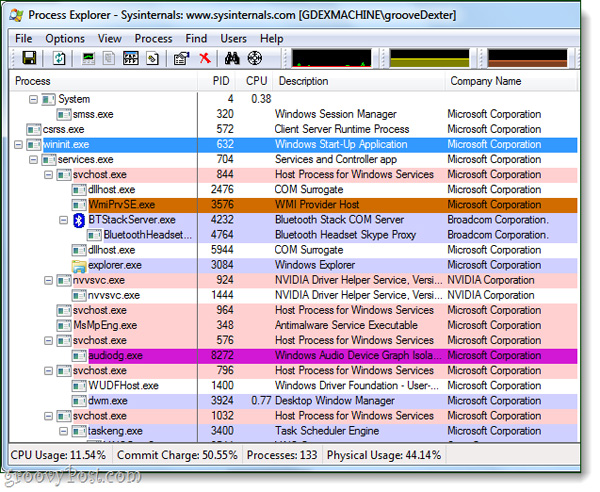
Wininit.exe có nguy hiểm hay không?
Với những máy tính sử dụng hệ điều hành mới thì không có vấn đề gì, nhưng còn những hệ thống sử dụng trong thời gian dài, luôn tồn tại những hiểm họa từ nhiều loại virus tìm mọi cách xâm nhập vào bên trong, giả mạo thành các file hệ thống, và wininit.exe là 1 trường hợp điển hình. Để đề phòng trường hợp rủi ro xảy ra, các bạn nên trang bị cho mình biện pháp bảo mật an toàn, và Microsoft Security Essentials là 1 trong những phương án có thể đáp ứng được tất cả nhu cầu của bạn.
Thông báo lỗi Wininit.exe phổ biến
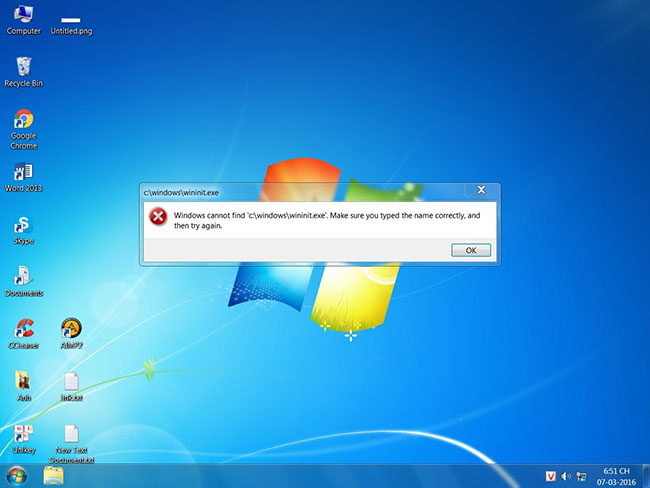
Các lỗi Wininit.exe phổ biến nhất có thể xuất hiện là:
- "Wininit.exe Application Error."
- "Wininit.exe failed."
- "Wininit.exe has encountered a problem and needs to close. We are sorry for the inconvenience."
- "Wininit.exe is not a valid Win32 application."
- "Wininit.exe is not running."
- "Wininit.exe not found."
- "Cannot find Wininit.exe."
- "Error starting program: Wininit.exe."
- "Faulting Application Path: Wininit.exe."
Các thông báo lỗi .exe này có thể xảy ra trong quá trình cài đặt chương trình, thực thi chương trình phần mềm liên kết, trong khi khởi động hoặc tắt Windows hoặc thậm chí khi cài đặt hệ điều hành Windows. Giữ một bản ghi về thời điểm và nơi xảy ra lỗi Wininit.exe là điều rất quan trọng khi cần khắc phục sự cố.
Cách sửa lỗi liên quan đến Wininit.exe
Giữ máy tính sạch sẽ và gọn gàng là một trong những cách tốt nhất để tránh các vấn đề với Wininit.exe. Điều này có nghĩa là thực hiện quét phần mềm độc hại, làm sạch ổ cứng với Cleanmgr và sfc /scannow, gỡ cài đặt các chương trình bạn không còn cần, theo dõi bất kỳ chương trình tự động khởi động nào (với msconfig) và bật cập nhật Windows tự động. Đừng quên luôn luôn sao lưu thường xuyên hoặc ít nhất là xác định các điểm khôi phục.
Nếu bạn gặp vấn đề lớn hơn, hãy cố gắng nhớ điều cuối cùng bạn đã làm hoặc thứ cuối cùng bạn đã cài đặt trước khi xảy ra sự cố. Sử dụng lệnh resmon để xác định các tiến trình gây ra vấn đề.
Ngay cả trong trường hợp có vấn đề nghiêm trọng, thay vì cài đặt lại Windows, bạn nên cố gắng sửa chữa cài đặt của mình hoặc thực hiện lệnh DISM.exe /Online /Cleanup-image /Restorehealth (trong trường hợp Windows 8). Điều này cho phép bạn sửa chữa hệ điều hành mà không làm mất dữ liệu.
Để phân tích tiến trình Wininit.exe trên máy tính, bạn có thể tham khảo các chương trình hữu ích sau:
- Security Task Manager hiển thị tất cả các tác vụ Windows đang chạy, bao gồm những tiến trình ẩn tích hợp, như theo dõi bàn phím và trình duyệt hoặc các mục tự động khởi động. Xếp hạng rủi ro bảo mật có thể cho thấy xác suất đó là phần mềm gián điệp, phần mềm độc hại hoặc Trojan horse tiềm năng.
- Chương trình diệt virus Malwarebytes Anti-Malware Home giúp phát hiện và loại bỏ phần mềm gián điệp, phần mềm quảng cáo, Trojan, keylogger, phần mềm độc hại và trình theo dõi khỏi ổ cứng của bạn.
Bạn nên đọc
-

Tiến trình YourPhone.exe trong Windows 11/10 là gì? Có nên vô hiệu hóa không?
-

Hướng dẫn tạo và sử dụng file BAT trên Windows
-

Vpncmgr.exe là gì?
-

Lsass.exe là gì và nó ảnh hưởng đến máy tính của bạn như thế nào?
-

Desktop Window Manager là gì? Tại sao dwm.exe lại tiêu tốn nhiều CPU và bộ nhớ?
-

Chuyển từ cơ số 10 sang cơ số 16
-

Win32:BogEnt là gì và làm thế nào để loại bỏ nó?
-

Chuyển từ cơ số 16 sang cơ số 10
-

SgrmBroker.exe là gì? SgrmBroker.exe có an toàn không?
Theo Nghị định 147/2024/ND-CP, bạn cần xác thực tài khoản trước khi sử dụng tính năng này. Chúng tôi sẽ gửi mã xác thực qua SMS hoặc Zalo tới số điện thoại mà bạn nhập dưới đây:
Cũ vẫn chất
-

10+ công cụ gỡ cài đặt phần mềm miễn phí tốt nhất
2 ngày -

Đáp án game Đố vui dân gian 850 câu
2 ngày 4 -

3 cách đơn giản để reset thiết lập BIOS
2 ngày -

Hướng dẫn cách tìm số serial của máy tính Windows
2 ngày -

Hướng dẫn thêm dòng trống xen kẽ trong Microsoft Excel
2 ngày -

Lời chúc thi tốt bằng tiếng Trung, Pháp, Nhật, Hàn, Tây Ban Nha
2 ngày -

Cách chỉnh kích thước ô trong Google Sheets
2 ngày -

Hàm LEFT: Cắt các chuỗi ký tự bên trái trong Excel
2 ngày 1 -

Cách tìm bản nháp bài đăng Instagram
2 ngày -

Lịch thi đấu, kết quả ĐTDV Mùa Xuân 2023 mới nhất 11/01/2026
2 ngày
 Công nghệ
Công nghệ  AI
AI  Windows
Windows  iPhone
iPhone  Android
Android  Học IT
Học IT  Download
Download  Tiện ích
Tiện ích  Khoa học
Khoa học  Game
Game  Làng CN
Làng CN  Ứng dụng
Ứng dụng 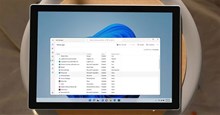

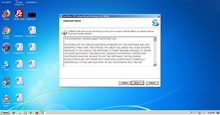
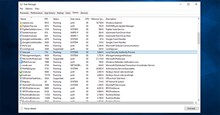
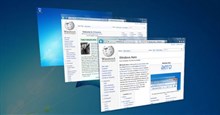




 Linux
Linux  Đồng hồ thông minh
Đồng hồ thông minh  macOS
macOS  Chụp ảnh - Quay phim
Chụp ảnh - Quay phim  Thủ thuật SEO
Thủ thuật SEO  Phần cứng
Phần cứng  Kiến thức cơ bản
Kiến thức cơ bản  Lập trình
Lập trình  Dịch vụ công trực tuyến
Dịch vụ công trực tuyến  Dịch vụ nhà mạng
Dịch vụ nhà mạng  Quiz công nghệ
Quiz công nghệ  Microsoft Word 2016
Microsoft Word 2016  Microsoft Word 2013
Microsoft Word 2013  Microsoft Word 2007
Microsoft Word 2007  Microsoft Excel 2019
Microsoft Excel 2019  Microsoft Excel 2016
Microsoft Excel 2016  Microsoft PowerPoint 2019
Microsoft PowerPoint 2019  Google Sheets
Google Sheets  Học Photoshop
Học Photoshop  Lập trình Scratch
Lập trình Scratch  Bootstrap
Bootstrap  Năng suất
Năng suất  Game - Trò chơi
Game - Trò chơi  Hệ thống
Hệ thống  Thiết kế & Đồ họa
Thiết kế & Đồ họa  Internet
Internet  Bảo mật, Antivirus
Bảo mật, Antivirus  Doanh nghiệp
Doanh nghiệp  Ảnh & Video
Ảnh & Video  Giải trí & Âm nhạc
Giải trí & Âm nhạc  Mạng xã hội
Mạng xã hội  Lập trình
Lập trình  Giáo dục - Học tập
Giáo dục - Học tập  Lối sống
Lối sống  Tài chính & Mua sắm
Tài chính & Mua sắm  AI Trí tuệ nhân tạo
AI Trí tuệ nhân tạo  ChatGPT
ChatGPT  Gemini
Gemini  Điện máy
Điện máy  Tivi
Tivi  Tủ lạnh
Tủ lạnh  Điều hòa
Điều hòa  Máy giặt
Máy giặt  Cuộc sống
Cuộc sống  TOP
TOP  Kỹ năng
Kỹ năng  Món ngon mỗi ngày
Món ngon mỗi ngày  Nuôi dạy con
Nuôi dạy con  Mẹo vặt
Mẹo vặt  Phim ảnh, Truyện
Phim ảnh, Truyện  Làm đẹp
Làm đẹp  DIY - Handmade
DIY - Handmade  Du lịch
Du lịch  Quà tặng
Quà tặng  Giải trí
Giải trí  Là gì?
Là gì?  Nhà đẹp
Nhà đẹp  Giáng sinh - Noel
Giáng sinh - Noel  Hướng dẫn
Hướng dẫn  Ô tô, Xe máy
Ô tô, Xe máy  Tấn công mạng
Tấn công mạng  Chuyện công nghệ
Chuyện công nghệ  Công nghệ mới
Công nghệ mới  Trí tuệ Thiên tài
Trí tuệ Thiên tài